http://blog.csdn.net/chenzheng_java/article/details/6202586
最终结果图:
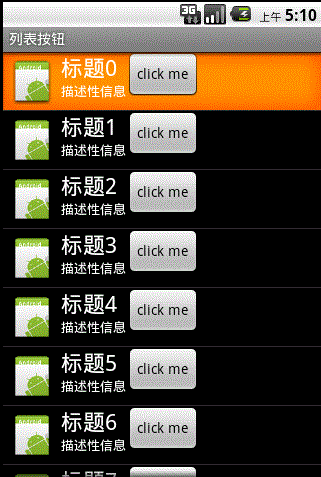
代码结构示意图
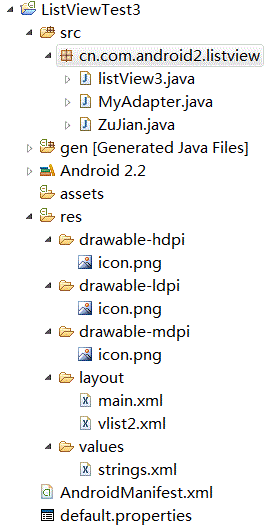
vlist2.xml代码:
- <?xml version="1.0" encoding="utf-8"?>
- <LinearLayout
- xmlns:android="http://schemas.android.com/apk/res/android"
- android:layout_width="fill_parent"
- android:layout_height="fill_parent">
- <ImageView
- android:id="@+id/image"
- android:layout_width="wrap_content"
- android:layout_height="wrap_content"
- android:layout_margin="5px"
- />
- <LinearLayout
- android:layout_width="wrap_content"
- android:layout_height="wrap_content"
- android:orientation="vertical"
- >
- <TextView
- android:id="@+id/title"
- android:layout_width="wrap_content"
- android:layout_height="wrap_content"
- android:textColor="#FFFFFFFF"
- android:textSize="22px"
- />
- <TextView
- android:id="@+id/info"
- android:layout_width="wrap_content"
- android:layout_height="wrap_content"
- android:textColor="#FFFFFFFF"
- android:textSize="13px"
- />
- </LinearLayout>
- <Button
- android:id="@+id/view_btn"
- android:layout_width="wrap_content"
- android:layout_height="wrap_content"
- android:text="click me"
- android:gravity="center"
- />
- </LinearLayout>
listView3.java代码
- package cn.com.android2.listview;
- import java.util.ArrayList;
- import java.util.HashMap;
- import android.app.ListActivity;
- import android.os.Bundle;
- import android.util.Log;
- import android.view.View;
- import android.widget.ListView;
- public class listView3 extends ListActivity {
- @Override
- public void onCreate(Bundle savedInstanceState) {
- super.onCreate(savedInstanceState);
- // 获取虚拟的数据,数据的格式有严格的要求哦
- ArrayList<HashMap<String, Object>> data = getData();
- //模仿SimpleAdapter实现的自己的adapter
- MyAdapter adapter = new MyAdapter(this, data);
- /**
- * 有些人很迷糊,我们都知道vlist2.xml相当于存储一行数据的组件布局,我们在前边的代码中,都是有一个主布局文件main.xml的,
- * 组件布局文件是放在主布局文件上显示的,一般代码中都是通过setContentView()来指定主布局文件的。为何这里根本就没有用到
- * ,但是listView还能有一个界面来呈现呢。
- * 让我们看看setListAdapter在ListActivity中的实现,
- * public void setListAdapter(ListAdapter adapter) {
- synchronized (this) {
- ensureList();
- mAdapter = adapter;
- mList.setAdapter(adapter);
- }
- }
- 里面调用了一个ensureList方法,我们再来看看这个方法:
- private void ensureList() {
- if (mList != null) {
- return;
- }
- setContentView(com.android.internal.R.layout.list_content);
- }
- 现在看到了,这里有个 setContentView方法,里面设置了我们的组件在一个android自己提供的界面上显示。
- 原来,我们的理论还是适用的,只不过ListActivity给我进行了隐藏实现。
- */
- setListAdapter(adapter);
- }
- /**
- * @author chenzheng_java
- * @description 准备一些测试数据
- * @return 一个包含了数据信息的hashMap集合
- */
- private ArrayList<HashMap<String, Object>> getData(){
- ArrayList<HashMap<String, Object>> arrayList = new ArrayList<HashMap<String,Object>>();
- for(int i=0;i<10;i++){
- HashMap<String, Object> tempHashMap = new HashMap<String, Object>();
- tempHashMap.put("image", R.drawable.icon);
- tempHashMap.put("title", "标题"+i);
- tempHashMap.put("info", "描述性信息");
- arrayList.add(tempHashMap);
- }
- return arrayList;
- }
- @Override
- protected void onListItemClick(ListView l, View v, int position, long id) {
- Log.i("输出信息",v.toString() );
- }
- }
zujian.java
- package cn.com.android2.listview;
- import android.widget.Button;
- import android.widget.ImageView;
- import android.widget.TextView;
- public final class ZuJian {
- public ImageView imageView;
- public TextView titleView;
- public TextView infoView;
- public Button button;
- }
MyAdapter.java
- package cn.com.android2.listview;
- import java.util.ArrayList;
- import java.util.HashMap;
- import android.app.AlertDialog;
- import android.content.Context;
- import android.content.DialogInterface;
- import android.view.LayoutInflater;
- import android.view.View;
- import android.view.ViewGroup;
- import android.view.View.OnClickListener;
- import android.widget.BaseAdapter;
- import android.widget.Button;
- import android.widget.ImageView;
- import android.widget.TextView;
- /**
- * @author chenzheng_java
- * @description 该类的部分实现模仿了SimpleAdapter
- */
- public class MyAdapter extends BaseAdapter {
- private ArrayList<HashMap<String, Object>> data;
- /**
- * LayoutInflater 类是代码实现中获取布局文件的主要形式
- *LayoutInflater layoutInflater = LayoutInflater.from(context);
- *View convertView = layoutInflater.inflate();
- *LayoutInflater的使用,在实际开发种LayoutInflater这个类还是非常有用的,它的作用类似于 findViewById(),
- 不同点是LayoutInflater是用来找layout下xml布局文件,并且实例化!
- 而findViewById()是找具体xml下的具体 widget控件(如:Button,TextView等)。
- */
- private LayoutInflater layoutInflater;
- private Context context;
- public MyAdapter(Context context,ArrayList<HashMap<String, Object>> data) {
- this.context = context;
- this.data = data;
- this.layoutInflater = LayoutInflater.from(context);
- }
- /**
- *获取列数
- */
- public int getCount() {
- return data.size();
- }
- /**
- *获取某一位置的数据
- */
- public Object getItem(int position) {
- return data.get(position);
- }
- /**
- *获取唯一标识
- */
- public long getItemId(int position) {
- return position;
- }
- /**
- * android绘制每一列的时候,都会调用这个方法
- */
- public View getView(int position, View convertView, ViewGroup parent) {
- ZuJian zuJian = null;
- if(convertView==null){
- zuJian = new ZuJian();
- // 获取组件布局
- convertView = layoutInflater.inflate(R.layout.vlist2, null);
- zuJian.imageView = (ImageView) convertView.findViewById(R.id.image);
- zuJian.titleView = (TextView) convertView.findViewById(R.id.title);
- zuJian.infoView = (TextView) convertView.findViewById(R.id.info);
- zuJian.button = (Button) convertView.findViewById(R.id.view_btn);
- // 这里要注意,是使用的tag来存储数据的。
- convertView.setTag(zuJian);
- }
- else {
- zuJian = (ZuJian) convertView.getTag();
- }
- // 绑定数据、以及事件触发
- zuJian.imageView.setBackgroundResource((Integer) data.get(position).get("image"));
- zuJian.titleView.setText((String)data.get(position).get("title"));
- zuJian.infoView.setText((String)data.get(position).get("info"));
- zuJian.button.setOnClickListener(new OnClickListener(){
- public void onClick(View v) {
- showInfo();
- }
- });
- return convertView;
- }
- /**
- *当用户点击按钮时触发的事件,会弹出一个确认对话框
- */
- public void showInfo(){
- new AlertDialog.Builder(context)
- .setTitle("我的listview")
- .setMessage("介绍...")
- .setPositiveButton("确定", new DialogInterface.OnClickListener() {
- public void onClick(DialogInterface dialog, int which) {
- }
- })
- .show();
- }
- }
废话连篇:
代码中的注释已经解释的很清楚了,这里再次强调一遍,三步骤
第一步:准备主布局文件、组件布局文件等
第二步:获取并整理数据
第三部:绑定数据,这里我们是通过自己编写adapter来完成的。
listView在开始绘制的时候,系统首先调用getCount()函数,根据他的返回值得到listView的长度,然后根据这个长度,调用getView()逐一绘制每一行。
如果你的getCount()返回值是0的话,列表将不显示同样return 1,就只显示一行。
系统显示列表时,首先实例化一个适配器(这里将实例化自定义的适配器)。当手动完成适配时,必须手动映射数据,这需要重写getView()方法。系统在绘制列表的每一行的时候将调用此方法。
getView()有三个参数,position表示将显示的是第几行,covertView是从布局文件中inflate来的布局。我们用LayoutInflater的方法将定义好的vlist2.xml文件提取成View实例用来显示。然后将xml文件中的各个组件实例化(简单的findViewById()方法)。
这样便可以将数据对应到各个组件上了。但是按钮为了响应点击事件,需要为它添加点击监听器,这样就能捕获点击事件。至此一个自定义的listView就完成了,现在让我们回过头从新审视这个过程。系统要绘制ListView了,他首先获得要绘制的这个列表的长度,然后开始绘制第一行,怎么绘制呢?调用getView()函数。在这个函数里面首先获得一个View(实际上是一个ViewGroup),然后再实例并设置各个组件,显示之。好了,绘制完这一行了。那 再绘制下一行,直到绘完为止。在实际的运行过程中会发现listView的每一行没有焦点了,这是因为Button抢夺了listView的焦点,只要布局文件中将Button设置为没有焦点就OK了。





















 4101
4101

 被折叠的 条评论
为什么被折叠?
被折叠的 条评论
为什么被折叠?








